win10系统hosts文件不见了怎么办?win10系统hosts文件丢失的解决方法图文教程
脚本之家
为了获得更好的体验,一位用户就将电脑系统升级到了windows10正式版。可是该用户在升级成功后,发现C:\Windows\System32\drivers\etc目录下的hosts竟然不见了,显示隐藏文件依然看不见,这是怎么回事呢?这种情况该怎么解决呢?下面就随脚本之家的小编看看具体解决方法吧!
解决方法:
1、打开C:\Windows\System32\drivers\etc;
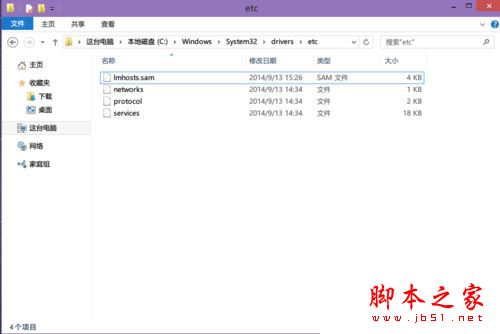
2、打开“查看”选项;
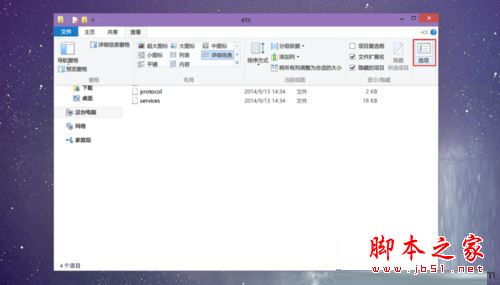
3、去掉“隐藏受保护的操作系统文件”前面的勾,然后确定;
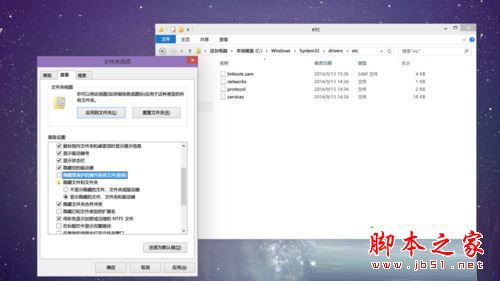
4、刷新一下,就会看到Hosts文件。
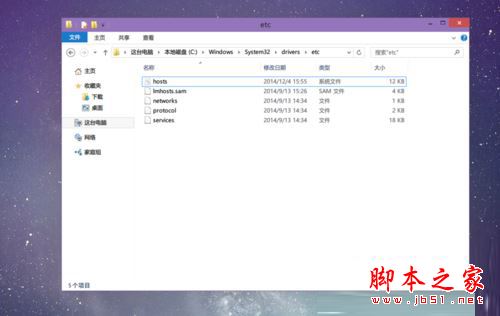
拓展阅读:
Win10系统的原版HOSTS文件内容是什么?原版Windows10系统的HOSTS文件内容介绍
以上就是对win10系统hosts文件丢失的解决方法图文教程全部内容的介绍,同样遇到hosts文件不见了的windows10系统用户们,不妨参考下上述小编为大家分享的教程,希望本教程能够帮助到所有有需要的朋友们!
